We houden er allemaal van om onze systemen aan te passen en ze unieker, functioneler en geschikter te maken voor onze behoeften. Gelukkig heeft Windows 10 precies de juiste app om deze doelen te bereiken. Klik hier voor meer informatie over het downloaden en gebruiken van de Ultimate Windows Tweaker 4-applicatie voor het afstemmen van uw systeem.
Met de ultieme Windows Tweaker 4-software heeft u volledige controle over het uiterlijk en de werking van uw systeem. Het voegt veel opties toe om uw gebruikersinterface en functies aan te passen om uw apparaat te versnellen en een verbluffend uiterlijk te bereiken.
Tip: als u niet bekend bent met de Windows 10-interface, raden we u aan onze Aan de slag met Windows 10
Ultieme functies en voordelen van Windows Tweaker 4
De software brengt systeeminstellingen samen die diep verborgen zijn in de Register-editor, Groepsbeleid en andere delen van Windows 10. Het biedt een grafische gebruikersinterface (GUI) waarmee u eenvoudig aanpassingen kunt maken zonder afhankelijk te zijn van code van derden.
Sommige functies en voordelen van het gebruik van Ultimate Windows Tweaker 4 op uw Windows 10-systeem zijn onder meer:
- Volledig kosten- en probleemloos. De applicatie is gratis te downloaden en vereist geen installatie.
- Pas uw systeem eenvoudig aan tot op het diepste niveau met meer dan 200 aanpassingen. Handige tooltips helpen u te leren wat elke aanpassing en optie doet.
- Draagbare tweaker. Sla uw aanpassingen op en importeer ze naar een ander apparaat.
- Extreem licht, slechts ongeveer 750 KB.
- Vrij van malware, adware en freeware. Wat u downloadt, is wat u krijgt, zonder onnodige extra's.
Laten we aan de slag gaan met de software.
Hoe download ik de ultieme Windows Tweaker 4?
Ultieme Windows Tweaker 4.8 voor Windows 10 is ontwikkeld door Paras Sidhu, exclusief voor TheWindowsClub, waar u het kunt downloaden. Op het moment van schrijven ondersteunt het Windows 10, zowel 32-bit als 64-bit.
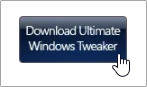
Gebruik deze knop om de nieuwste Ultimate Windows Tweaker 4-build te downloaden.
Voor het uitvoeren van de software hebt u nodig.NET Framework 4, dat vooraf is geïnstalleerd op Windows 10-systemen. Er zijn momenteel geen andere systeemvereisten.
Houd er rekening mee dat uw antivirusprogramma Ultimate Windows Tweaker 4 mogelijk als vals positief opmerkt. Dit is gebruikelijk voor veel toepassingen die toegang nodig hebben tot uw systeeminstellingen. Als uw antivirusprogramma u verhindert de app te gebruiken, raden we u aan om bij wijze van uitzondering de Ultimate Windows Tweaker 4 toe te voegen.
De ultieme Windows Tweaker 4 voor Windows 10 gebruiken
Na het downloaden van de applicatie hoeft u alleen maar het bestand uit te pakken en het uitvoerbare bestand uit te voeren. We raden u aan 7-Zip of WinRAR te downloaden om gemakkelijk de taak gedaan.
-
Open de UWT4.zip bestand dat u zojuist hebt gedownload. Het zou een map moeten bevatten.
-
Sleep en zet de Ultieme Windows Tweaker 4 neer.8 (of een nieuwere versie) ergens op uw computer waar u deze kunt vinden, zoals het bureaublad of uw map Documenten.

-
Open de ultieme Windows Tweaker 4.8 map. Dubbelklik hier op Ultimate Windows Tweaker 4.8exe uitvoerbaar bestand.
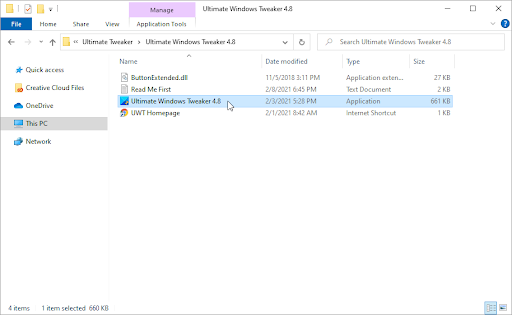
-
Als u hierom wordt gevraagd door Gebruikersaccountbeheer (UAC), klikt u op Ja om toe te staan dat de app wordt gestart met beheerdersrechten.
-
Gebruik het menu in het linkerdeelvenster van het venster om naar een andere categorie van de tweaker te schakelen. Elke categorie heeft verschillende tabbladen die u kunt verkennen, met in elke categorie een overvloed aan opties.
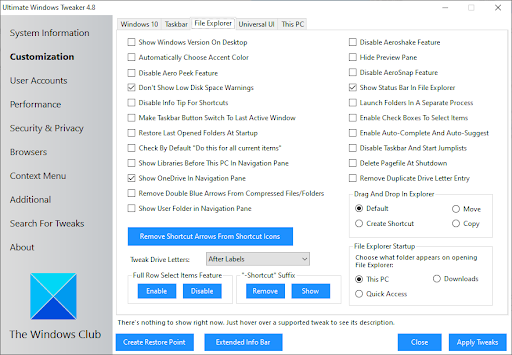
- Om een aanpassing in te schakelen, klikt u eenvoudigweg op het selectievakje ernaast. Op dezelfde manier verwijdert u gewoon het vinkje om een functie in te schakelen.
- Klik op de knop Aanpassingen toepassen om uw wijzigingen te voltooien. Mogelijk moet u uw computer opnieuw opstarten om de wijzigingen door te voeren.
Hulp nodig? Bekijk onze handleiding Een lokale gebruiker tot beheerder maken in Windows 10.
Laatste gedachten
Ons Helpcentrum biedt honderden handleidingen om u te helpen als u meer hulp nodig heeft. Neem contact met ons op voor meer informatieve artikelen, of neem contact op met onze experts voor onmiddellijke hulp.
Wilt u promoties, aanbiedingen en kortingen ontvangen om onze producten voor de beste prijs te krijgen? Vergeet je niet te abonneren op onze nieuwsbrief door hieronder je e-mailadres in te vullen! Ontvang als eerste het laatste nieuws in je inbox.
Misschien vind je dit ook leuk
» De donkere modus inschakelen in de bestandsverkenner van Windows 10
» Een geanimeerde GIF gebruiken als bureaubladachtergrond op Windows 10
» Meerdere desktops gebruiken in Windows 10

